เอกสารประกอบการอบรม
Drive Google-> เอกสารประกอบการบรรยาย
แบบฝึกปฎิบัติ
ส่งงาน
ส่งงานไปยัง Google Drive
Links สำคัญ
Web สร้าง InfoGraphic
- Canva.com
ภาพฟรีและสวย
Font
Color Palette
เอกสารประกอบการอบรม
Drive Google-> เอกสารประกอบการบรรยาย
ส่งงานไปยัง Google Drive
Web สร้าง InfoGraphic
ภาพฟรีและสวย
Font
Color Palette
ให้นิสิต Download File นี้
จากไฟล์ข้างต้นให้นิสิต
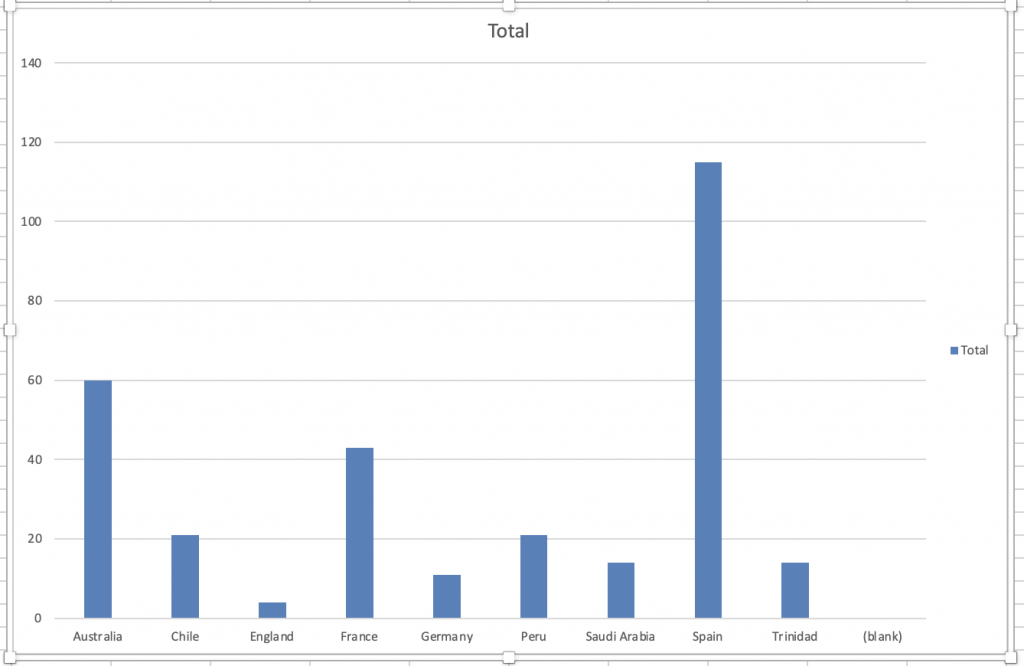
เป็นคำสั่งสำหรับการนับข้อมูลตามเงื่อนไขที่กำหนด รูปแบบการใช้งาน
=countif(range, criteria)
range: ขอบเขตข้อมูล
criteria: เงื่อนในการตรวจสอบข้อมูล
ตัวอย่าง ข้อมูลที่เท่ากับ 20 ในช่วง A1:A5
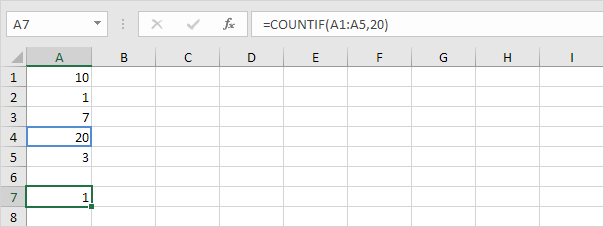
ตัวอย่าง ข้อมูลที่มากกว่าหรือเท่ากับ 10 ในช่วง A1:A5
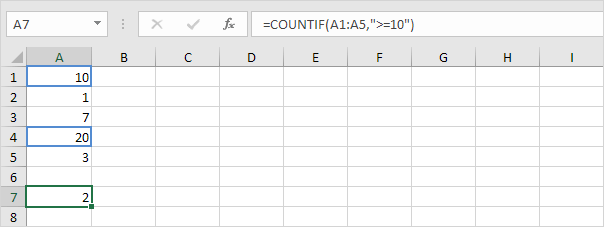
ตัวอย่าง ข้อมูลที่ไม่เท่ากับ 7 ในช่วง A1:A5
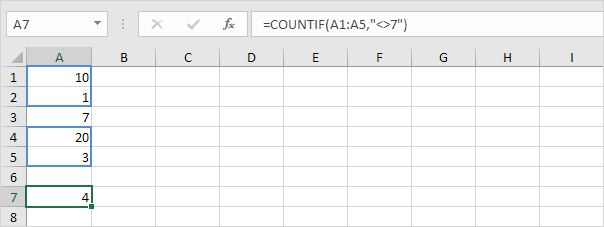
ตัวอย่าง ข้อมูลที่เท่ากับ “star” ในช่วง A1:A7
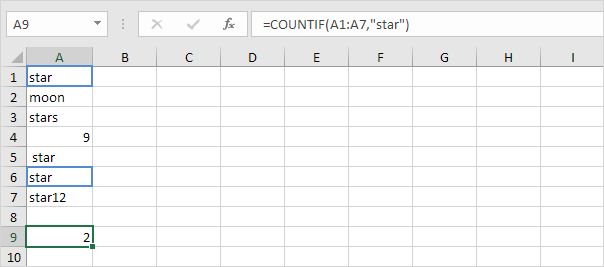
เป็นคำสั่งสำหรับตรวจสอบเงื่อนไข
=if(criteria, true,false)
criteria: เงื่อนในการตรวจสอบข้อมูล
true: ถ้าจริงจะดำเนินการอย่างไร
false: ถ้าเท็จจะดำเนินการอย่างไร
ตัวอย่าง ถ้า ข้อมูลใน A2 มากกว่า 500 ให้แสดงข้อความ High ถ้าไม่จริง ให้แสดงข้อความ Low
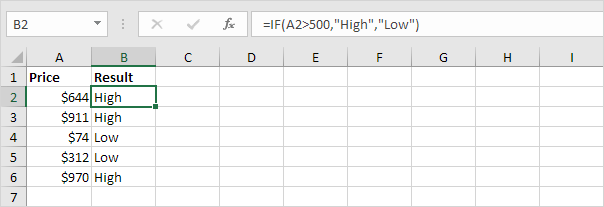
ตัวอย่าง 2
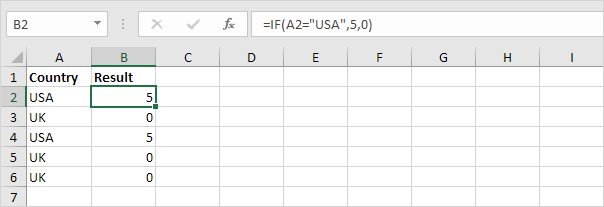
ตัวอย่าง 3
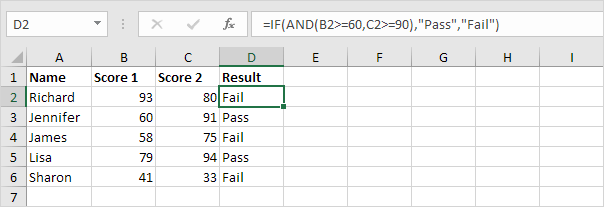
ตัวอย่าง 4 Nested IF
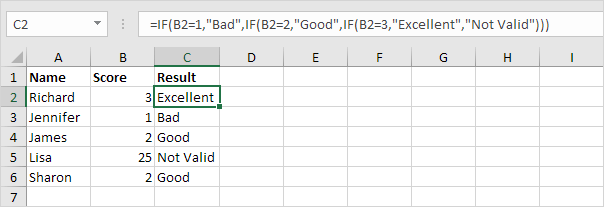
เป็นคำสั่งสำหรับตรวจสอบเงื่อนไข
=if(criteria, true, criteria, true, criteria, true, invalid)









สวัสดีวันเปิดเทอมจ้าเด็ก ๆ นี่คือตารางสอนประจำภาคเรียนที่ 1 ปีการศึกษา 2565 ของอาจารย์นะคะ


นิสิตชั้นปีที่ 3 วิทยาการคอมพิวเตอร์ นำเสนอการศึกษา Framework ต่าง ๆ ดังนี้
โดยเนื้อหาที่ศึกษาคือ
กำหนดวันเสนอวันที่ 31 สิงหาคม 2564 เวลา 13.00 เป็นต้นไป โดยกำหนดกลุ่มละ 30 นาที หัวข้อที่นำเสนอประกอบด้วย
3.1 ทักษะการนำเสนอ (10 คะแนน)
– การสื่อสาร
– สื่อการนำเสนอ
– การเหมาะสมของเวลาที่ใช้
– บุคลิกภาพ
3.2 ความรู้ความเข้าใจ (10 คะแนน)
– ความเข้าใจ
– การตอบคำถาม
3.3 เอกสารประกอบการใช้งาน Framework (5 คะแนน)
– ความครบถ้วนและชัดเจน
3.4 การมีส่วนร่วม (5 คะแนน)
แบบฟอร์มการประเมิน (สำหรับนิสิต)